Drucken und Schneiden
Bei Modellen, die sowohl drucken als auch schneiden können, wird nach dem Drucken geschnitten, ohne dass das Medium entfernt werden muss.
-
Legen Sie das Medium oder Objekt richtig in die Maschine ein und stellen Sie dann die entsprechenden Schnittbedingungen für das Zielmedium oder -objekt ein.
Einzelheiten zum Einlegen der Medien oder zu den verschiedenen Einstellungen vor dem Drucken finden Sie in der Dokumentation der von Ihnen verwendeten Maschine.
-
Klicken Sie auf
 .
.
Nun wird das Dialogfeld Send to Device angezeigt.
-
Wählen Sie die Maschine aus, an die die Daten gesendet werden sollen.
Wenn die von Ihnen verwendete Maschine nicht angezeigt wird, wurde sie nicht in VersaWorks eingerichtet.
Einzelheiten zum Einrichten der Maschine, an die die Ausgabe erfolgen soll, finden Sie in der „VersaWorks Installationsanleitung“.
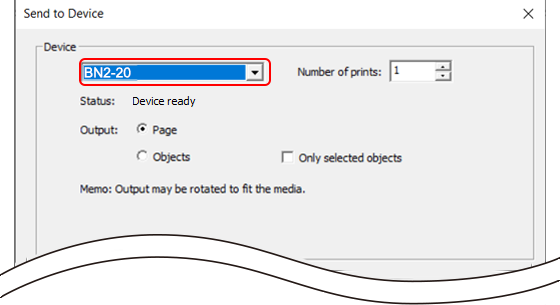
-
Wählen Sie unter Output entweder Page oder Objects.
WICHTIG
Wählen Sie Page, um die mit Design Central gekennzeichneten Standard Page Sizes auszugeben. Wählen Sie Objects zur Ausgabe in der Größe des Objekts.
Sie können die Ausgabe (Output) von Page und Objects anhand von Preview überprüfen.
-
Klicken Sie auf Print Parameters, um die Ausgabeeinstellungen zu konfigurieren.
Konfigurieren Sie die folgenden Einstellungen mit Cutting Options auf der Registerkarte Cut Controls.
- Operation Mode: Print & Cut
- Achten Sie darauf, dass das Kontrollkästchen Crop mark (Printing and Reading) nicht aktiviert ist.
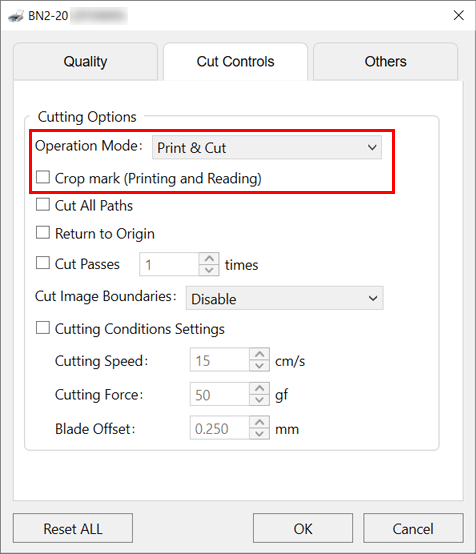
Die Registerkarten Quality, Cut Controls und Others befinden sich unter Print Parameters. Diese Registerkarten legen die Vorgänge beim Drucken und Schneiden fest. Weitere Informationen dazu finden Sie unter Parameter drucken.
-
Klicken Sie auf Send.
Nach der Bearbeitung durch RIP werden die Daten gesendet und der Druck beginnt.
AnmerkungSie können den Fortschritt des Druckvorgangs auf dem Display der Maschine, in Utility oder auf andere Weise überprüfen.
Einzelheiten finden Sie im Benutzerhandbuch des von Ihnen verwendeten Modells.